- Vidensbase
- Konto og opsætning
- Kontostyring
- Tilføj og administrer e-mail-signaturer i CRM
Bemærk:Oversættelsen af denne artikel er kun til rådighed for nemheds skyld. Oversættelsen oprettes automatisk via en oversættelsessoftware og er muligvis ikke blevet korrekturlæst. Den engelske version af denne artikel bør således anses for at være den gældende version, der indeholder de seneste oplysninger. Du kan få adgang til den her.
Tilføj og administrer e-mail-signaturer i CRM
Sidst opdateret: 17 juni 2025
Gælder for:
Du kan opsætte en signatur til din HubSpot-brugerprofil, som vil blive brugt til dine e-mails, der sendes via CRM. Hvis du er bruger af en Sales Hub Professional- eller Enterprise-konto, kan du oprette flere e-mail-signaturer og bruge en anden signatur for hver konto, du har kontakt med.
Tilføj en e-mail-signatur
- På din HubSpot-konto skal du klikke på settings indstillingsikonet på den øverste navigationslinje.
- Gå til Generelt i menuen i venstre side.
- Klik på fanen E-mail .
- Klik på Administrer e-mail-signaturer i afsnittet Konfigurer .
- Indtast din signatur i tekstfeltet. I den enkle editor kan du bruge ikonerne til at formatere teksten, indsætte et link eller et billede. Du kan også klikke på HTML og redigere HTML i din signatur.
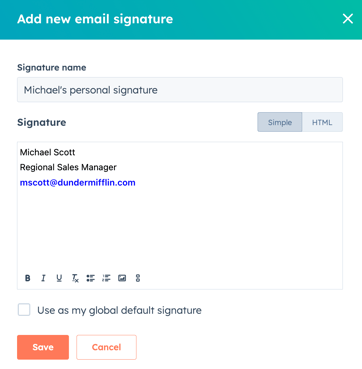
- Klik på Gem.
Bemærk venligst:
- E-mail-klienter håndterer brugerdefineret HTML forskelligt. Når du tilføjer mere styling, er der øget risiko for, at det ikke gengives, når du redigerer en e-mail. Læs mere om HubSpots bedste praksis for oprettelse af en HTML e-mail.
- Hvis du vil tilpasse skrifttypen i din signatur, kan du bruge tilskrivningen face i et font tag i HTML-editoren, men vær opmærksom på, at mange skrifttyper ikke understøttes på tværs af e-mail-klienter.
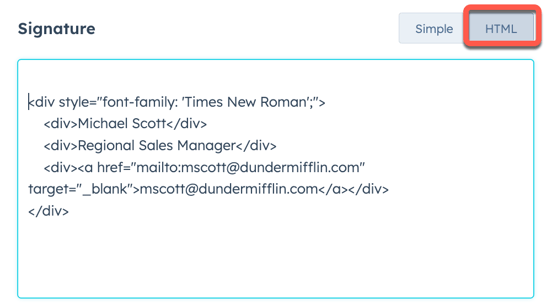
Hvis du bruger indbakken til kommunikation til at sende e-mails fra en teammail-adresse, kan du lære at redigere din teammail-signatur.
Administrer flere e-mail-signaturer(Sales Hub Professional og Enterprise)
Du kan oprette og administrere flere e-mail-signaturer og tildele forskellige standardsignaturer til hver af de konti, du har kontakt med.
Tilføj en ny e-mail-signatur
- På din HubSpot-konto skal du klikke på settings indstillingsikonet på den øverste navigationslinje.
- Gå til Generelt i menuen i venstre side.
- Klik på fanen E-mail .
- Klik på Administrer e-mail-signaturer i afsnittet Konfigurer .
- Klik på rullemenuen Choose signature to edit, og vælg Add new signature:
- I feltet Signaturnavn skal du indtaste et navn til din signatur.
- Indtast din signatur i feltet Signaturtekst. I den enkle editor kan du bruge ikonerne til at formatere teksten, indsætte et link eller et billede. Du kan også klikke på HTML og redigere HTML i din signatur.
- Klik på Gem.
- Hvis du vil indstille signaturen som global standard, skal du markere afkrydsningsfeltet Brug som min globale standardsignatur . Den globale standard bruges, når der ikke er angivet en anden signatur, og når du bruger personaliseringstoken Signatur.
Rediger standardsignaturer for konti med kontakt til e-mail
- På din HubSpot-konto skal du klikke på settings indstillingsikonet på den øverste navigationslinje.
- Gå til Generelt i menuen i venstre side.
- Klik på fanen E-mail .
- Hold musen over den konto, der er kontakt til, og klik på Handlinger, og vælg derefter Rediger standardsignatur.
- Brug rullemenuen i dialogboksen, og vælg en signatur. Klik derefter på Indstil som standard.
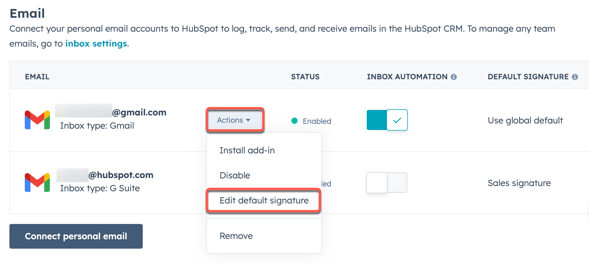
records
Connected Email
Account Management
One-to-one Email
Tak for din feedback, det sætter vi virkelig pris på.
Denne formular bruges kun til dokumentationsfeedback. Læs, hvordan du kan få hjælp hos HubSpot.